A Zalo egy ingyenes telefonáló és SMS-küldő alkalmazás, amelyet ma sokan használnak. Annak érdekében, hogy a felhasználók könnyen megvédjék információikat és beszélgetési tartalmaikat, ez az alkalmazás lehetővé teszi a felhasználók számára, hogy biztonsági kulcsot állítsanak be a Zalo-n. Egyes telefonvonalakon az alkalmazás ujjlenyomat-biztonsági kód beállítását is lehetővé teszi.
Ha ujjlenyomat biztonsági kódot is szeretne beállítani a Zalo alkalmazáshoz, de nem tudja, hogyan tegye? Ezért ma a Download.vn egy cikket mutat be az ujjlenyomat-feloldás használatáról a Zalo-n , és felkéri Önt, hogy hivatkozzon rá.
Utasítások az ujjlenyomatos feloldás telepítéséhez a Zalo rendszeren
1. lépés: Először nyissa meg a Zalo alkalmazást a telefonján. Ezután koppintson a Hozzáadás elemre .
2. lépés: Koppintson a Beállítások ikonra a képernyő jobb felső sarkában.
3. lépés: Az alkalmazás Beállítások szakaszában kattintson a Fiók és biztonság elemre.



4. lépés: A Biztonság részben érintse meg a Zalo jelszó beállítása elemet.
5. lépés: Ha nem állított be kulcskódot a Zalo alkalmazáshoz, kattintson a Kulcskód beállítása gombra.
6. lépés: Állítson be egy jelszót a Zalo-alkalmazás információinak biztonságához.



7. lépés: Ezután térjen vissza az Alkalmazászár részhez, és kapcsolja be a kapcsolót az Ujjlenyomatos feloldás használata részben.
8. lépés: Végül lépjen ki a Zalo alkalmazásból a telefonján. Ezután nyissa meg újra az alkalmazást, majd oldja fel ujjlenyomattal.
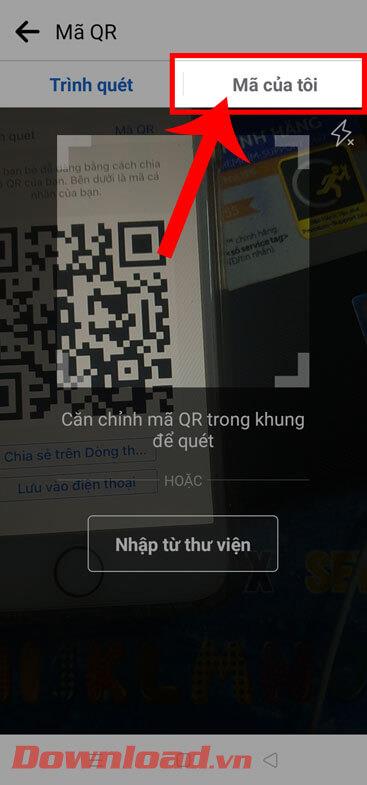

Ezenkívül hivatkozhat néhány cikkre más Zalo-trükkökről, például:
Sok sikert kívánok!
![Hogyan lehet élő közvetítést menteni a Twitch-en? [KIFEJEZETT] Hogyan lehet élő közvetítést menteni a Twitch-en? [KIFEJEZETT]](https://img2.luckytemplates.com/resources1/c42/image-1230-1001202641171.png)






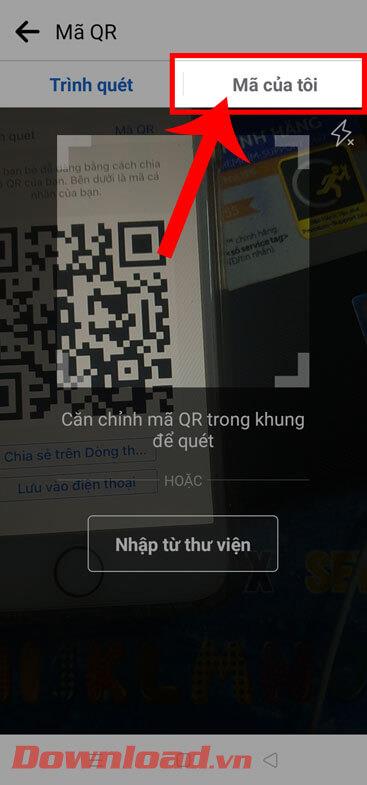



![[JAVÍTOTT] „A Windows előkészítése, ne kapcsolja ki a számítógépet” a Windows 10 rendszerben [JAVÍTOTT] „A Windows előkészítése, ne kapcsolja ki a számítógépet” a Windows 10 rendszerben](https://img2.luckytemplates.com/resources1/images2/image-6081-0408150858027.png)

![Rocket League Runtime Error javítása [lépésről lépésre] Rocket League Runtime Error javítása [lépésről lépésre]](https://img2.luckytemplates.com/resources1/images2/image-1783-0408150614929.png)



